Page 1
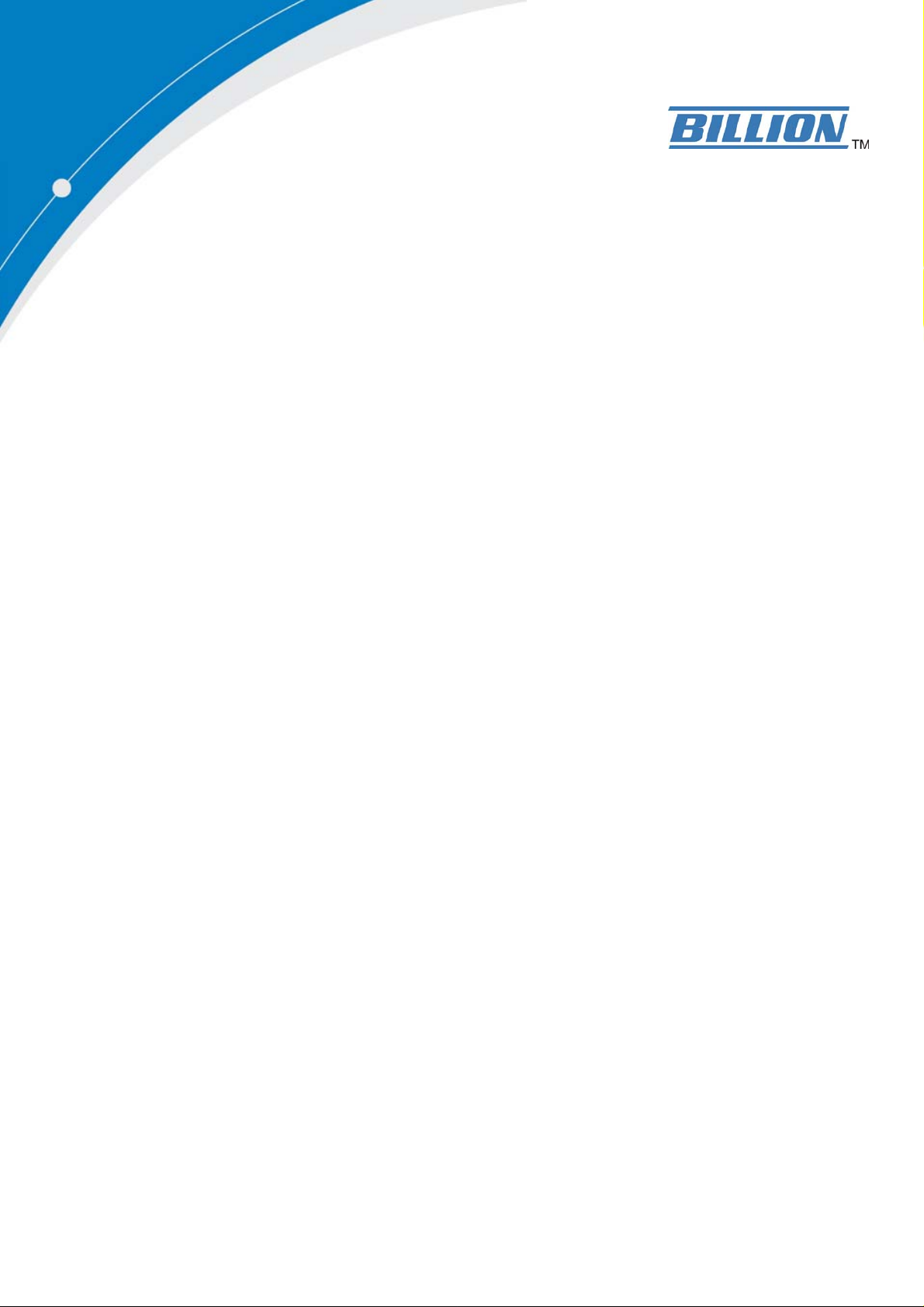
BIPAC 5102 / 5102S / 5102G
(802.1 1g) ADSL2+ Modem/Router
Snelle Start Gids
Page 2
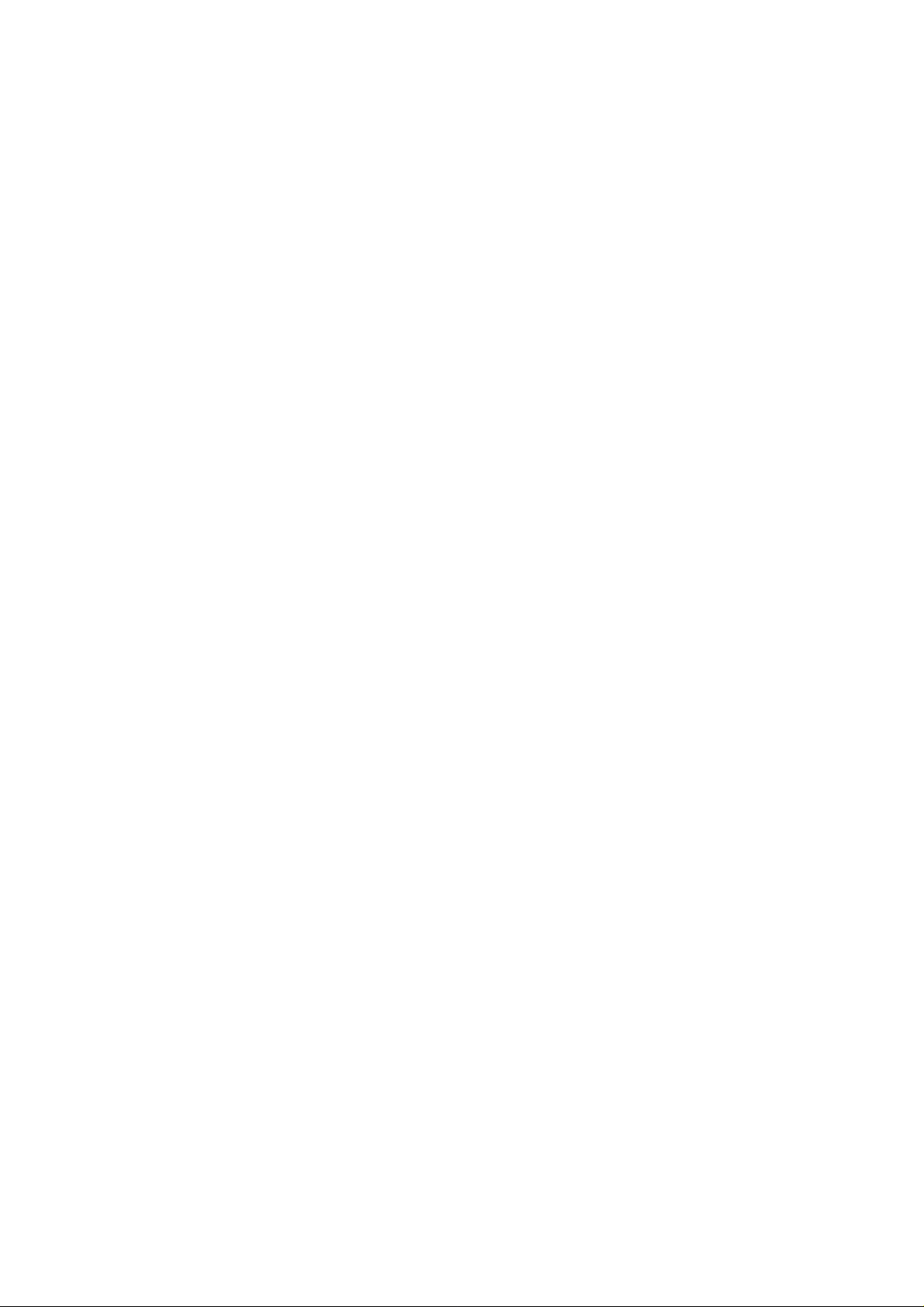
Page 3
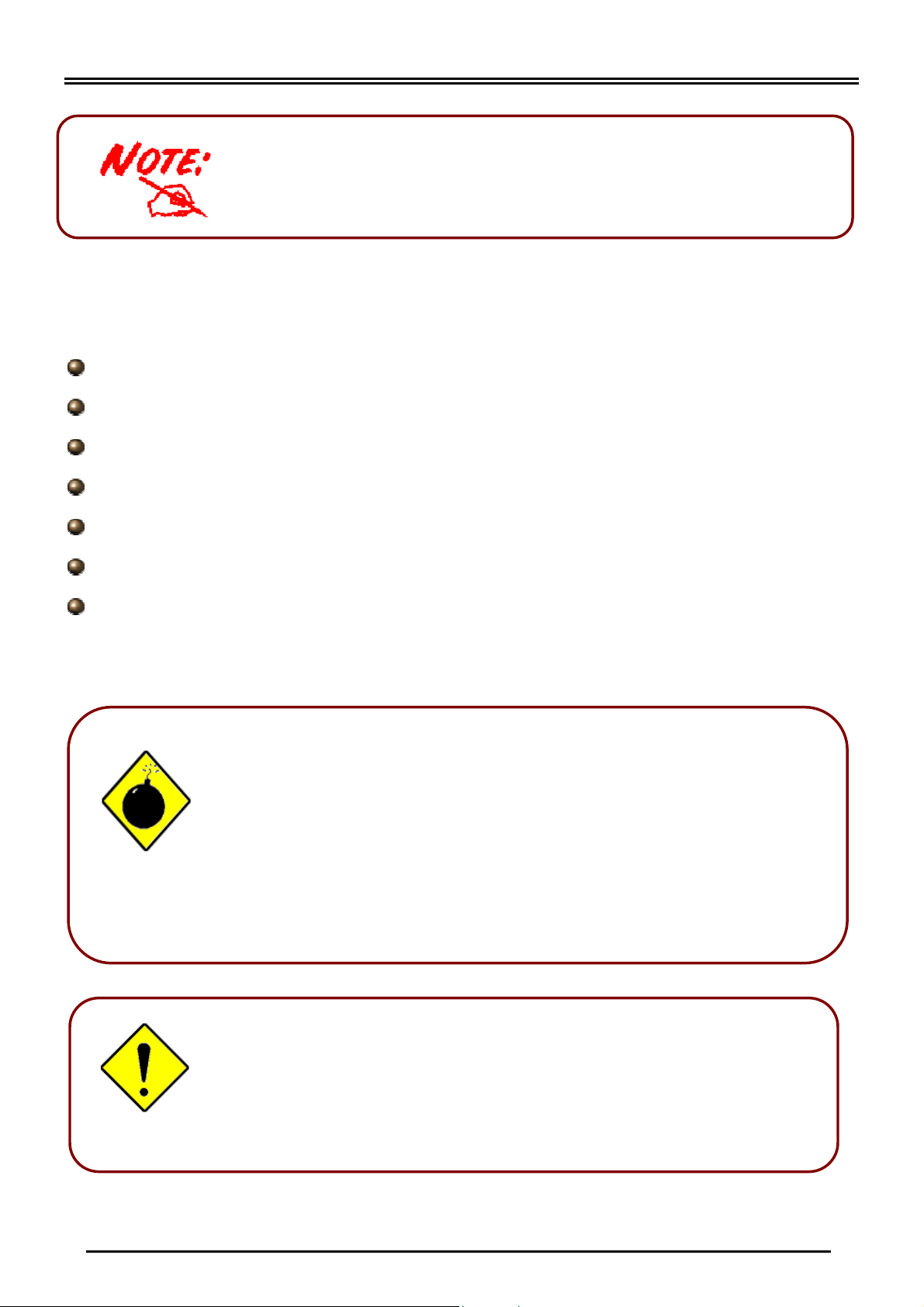
Billion BIPAC 5102 / 5102S / 5102G ADSL2+ Modem/Router
r
A
Voor meer gedetailleerde instructies over het
configureren en gebruik van de (802.11g) ADSL Router,
zie de online handleiding.
Inhoud van het Pakket
One ADSL2+ Modem/Router
CD-ROM incusief de online-Gebruikershandleiding
RJ-11 ADSL/Telefoonkabel
Ethernet (CAT-5 LAN) Kabel
AC-DC Voedings-Adapter (12V DC, 1A) : BIPAC 5102 / 5102G
AC-AC Voedings Adapter (9VAC, 1A) : BIPAC 5102S
Deze Snelle Start Gids
Let Op!
Gebruik de Router niet in omgevingen met hoge
vochtigheidsgraden of hoge temperaturen.
Gebruik voor de Router niet dezelfde voedingsbron als andere
apparatuur.
Repareer of open de behuizing niet zelf. Als de Router te heet
wordt, schakel direct de spanning uit en biedt het aan voo
reparatie bij een gekwalificeerd service centrum.
Gebruik dit product en alle toebehoren niet buitenshuis.
Plaats de Router op een stabiel oppervlak.
ttentie!
Gebruik uitsluitend de bijgesloten voedingsadapter. Het gebruik
van een andere adapter kan resulteren in beschadiging van Uw
router.
1
Page 4
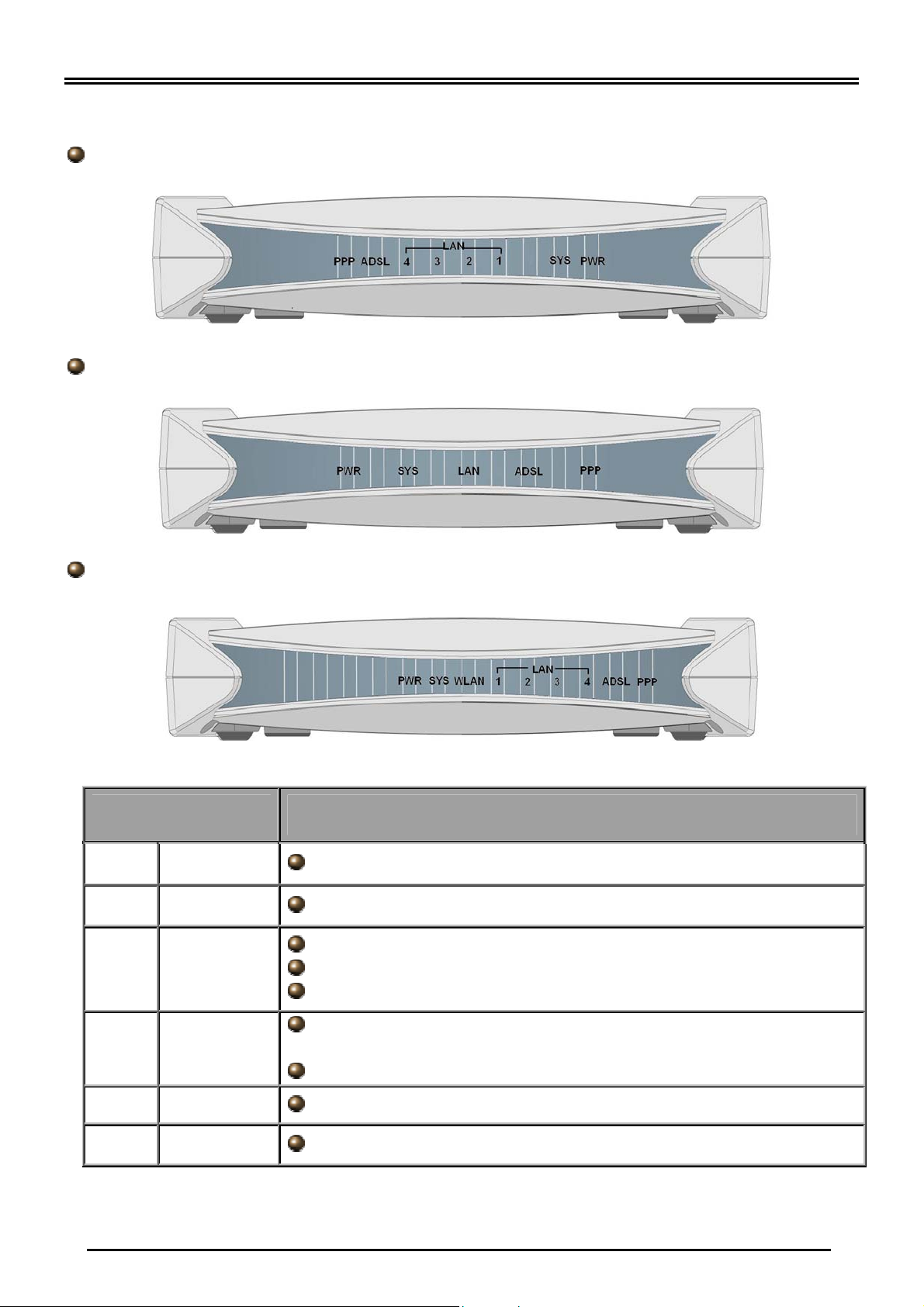
Snelle Start Gids
LEDs aan de voorzijde
BIPAC 5102
BIPAC 5102S
BIPAC 5102G
LED Meaning
1 PPP : Licht stabiel op wanner er een PPPoA / PPPoE connectie is.
2 ADSL: Licht op wanneer verbonden met een ADSL DSLAM (“linesync”).
3 LAN Port:
Licht op wanneer verbonden met een ethernet apparaat.
Groen voor 100Mbps; Oranje voor 10Mbps.
Knippert wanneer data wordt ontvangen/verzonden.
WLAN :
4
5 SYS : Licht op wanneer het systeem gereed is.
6 PWR : Licht op wanneer de voeding aan en aangesloten is.
2
(5102G
only)
Licht groen op wanneer de draadloze verbinding tot stand is
gekomen.
Knippert wanneer data verzonden/ontvangen wordt.
Page 5

Billion BIPAC 5102 / 5102S / 5102G ADSL2+ Modem/Router
De Achterzijde
BIPAC 5102
BIPAC 5102S
2 4 5
3
4 2
5
3
BIPAC 5102G
Port Meaning
1
2
3 RESET
4
5
Power Switch
PWR
LAN
(RJ-45
connector)
ADSL(LINE)
5 4
3
1
Voeding aan/uit schakelaar
Verbind de meegeleverde voedings-adapter met deze connector.
Nadat het apparaat wordt ingeschakeld, druk op deze knop om het
apparaat te herstarten of de fabrieks-instellingen te herstellen.
0-3 seconden: Herstart het apparaat
6 seconden en meer: Herstel de fabrieks-instellingen (dit wordt
gedaan wanneer er niet meer in te loggen valt in dit apparaat, bijv.
als U het watchtwoord vergeten bent.)
Verbind een UTP Ethernet kabel (Cat-5 of Cat-5e) met een of al
van deze poorten wanneer U met een thuis- / kantoor-netwerk wilt
verbinden met 10Mbps of 100Mbps.
Verbind de meegeleverde RJ-11 (“telefoon”) kabel met deze poort
wanneer U met de ADSL/telefoon-aansluiting wilt verbinden.
3
Page 6

Snelle Start Gids
Het verbinden van Uw BIPAC 5102
1. Verbind de router met een LAN (Local Area Network) en het ADSL/telefoon (LINE) netwerk.
2. Schakel het apparaat aan.
3. Verzekert U zich ervan dat de PWR en SYS LEDs stabiel oplichten en dat de relevante LAN
LED oplicht.
4
Page 7

Billion BIPAC 5102 / 5102S / 5102G ADSL2+ Modem/Router
Het verbinden van Uw BIPAC 5102S
1. Verbind de router met een LAN (Local Area Network) en het ADSL/telefoon (LINE) netwerk.
2. Schakel het apparaat aan.
3. Verzekert U zich ervan dat de PWR en SYS LEDs stabiel oplichten en dat de relevante LAN
LED oplicht.
5
Page 8

Snelle Start Gids
Het verbinden van Uw BIPAC 5102G
1. Verbind de router met een LAN (Local Area Network) en het ADSL/telefoon (LINE) netwerk.
2. Schakel het apparaat aan.
3. Verzekert U zich ervan dat de PWR,SYS en WLAN LEDs stabiel oplichten en dat de
relevante LAN LED oplicht.
6
Page 9

Billion BIPAC 5102 / 5102S / 5102G ADSL2+ Modem/Router
De PC in Windows XP configureren
1. Ga naar Start / Controle Paneel (in
Klassiek Zicht). In het Controle Paneel,
dubbelklik op Netwerk Connecties
2. Dubbelklik LAN Verbinding.
3. In het Status van LAN Verbinding venster,
klik Eigenschappen.
4. Selecteer Internet Protocol (TCP/IP) en klik
Eigenschappen.
5. Selecteer Automatisch een IP-adres laten
toewijzen en Automatisch een
DNS-serveradres laten toewijzen.
6. Klik OK om de configuratie te beëindigen.
7
Page 10

Snelle Start Gids
De PC in Windows 2000 configureren
1. Ga naar Start Menu / Instellingen / Controle
Paneel. In het Controle Paneel, , dubbelklik
Netwerk- en Inbelverbindingen.
2. Dubbelklik LAN Verbinding.
3. In het Status van LAN Verbinding venster
klik Eigenschappen.
4. Selecteer Internet Protocol (TCP/IP) en klik
Eigenschappen.
5. Selecteer Automatisch een IP-adres laten
toewijzen en Automatisch een
DNS-serveradres laten toewijzen.
6. Klik OK om de configuratie te beëindigen.
8
Page 11

Billion BIPAC 5102 / 5102S / 5102G ADSL2+ Modem/Router
De PC in Windows 95/98/Me configureren
1. Ga naar Start Menu / Instellingen /
Controle Paneel. In het Controle Paneel,
dubbelklik op Netwerk en kies het
Configuratie tab.
2. Selecteer TCP/IP ->
NE2000 Compatible, of de naam van de
netwerk-interface in Uw PC.
3. Selecteer Automatisch een IP-adres
verkrijgen.
4. Selecteer dan het DNS Configuratie tab.
5. Selecteer DNS uitschakelen en klik OK om
de configuratie te beëindigen.
9
Page 12

Snelle Start Gids
De PC in Windows NT4.0 configureren
1. Ga naar Start / Settings / Control Panel. In
het Control Panel, dubbelklik op Network en
kies het Protocols tab.
2. Selecteer TCP/IP Protocol en klik
Properties.
3. Selecteer Obtain an IP address from a
DHCP server en klik OK.
10
Page 13

Billion BIPAC 5102 / 5102S / 5102G ADSL2+ Modem/Router
Uw ADSL VPN Firewall Router Configureren
Om dit apparaat te configureren dient U minstens IE 5.0 /
Netscape 4.5 geïnstalleerd te hebben
1. Start de browser en typ
http://192.168.1.254 in diens adresbalk
Dit nummer is het standaard IP adres voor
deze router. Druk op Enter.
2. Een gebruikersnaam en wachtwoord
venster verschijnt. De standaardwaardes
voor zowel Gerbuikersnaam als
Wachtwoord zijn admin en admin. Vul
dit in en klik op OK voor het vervolg.
3. De browser toont een status rapport
webpagina.
11
Page 14

Snelle Start Gids
Uw LAN Verbinding met het Apparaat verifiëren
Om te zien of Uw router op het lokale
netwerk zichtbaar is, ga naar Start
menu / Uitvoeren. In het
dialoogvenster, typ “ping
192.168.1.254” en klik OK.
Een Opdrachtprompt venster zal
verschijnen. Indien Uw ping opdracht
succesvol is, wat betekent dat Uw
apparaat bereikbaar is op Uw lokale
netwerk, zal het venster automatisch
sluiten.
Indien U “Time-out bij opdracht.” in
dit venster ziet verschijnen, is Uw
apparaat niet bereikbaar en dient U
de instellingen te controleren.
Product Ondersteuning en Contact Informatie
De meeste problemen kunnen worden opgelost aan de hand van de Troubleshooting sectie in
de gebruikershandleiding. Zoniet, neem dan a.u.b. contact op met de dealer waar U dit apparaat
heeft gekocht.
Billion Contacteren
WERELDWIJD
http://www.billion.com
Mac OS is een geregistreerd handelsmerk van Apple Computer, Inc.
Windows 98, Windows NT, Windows 2000, Windows Me en Windows XP zijn geregistreerde handelsmerken van
Microsoft Corporation.
12
